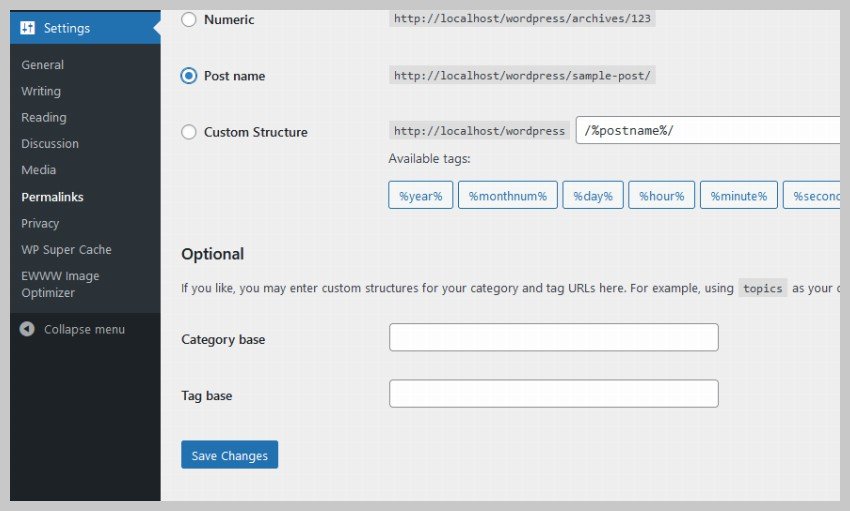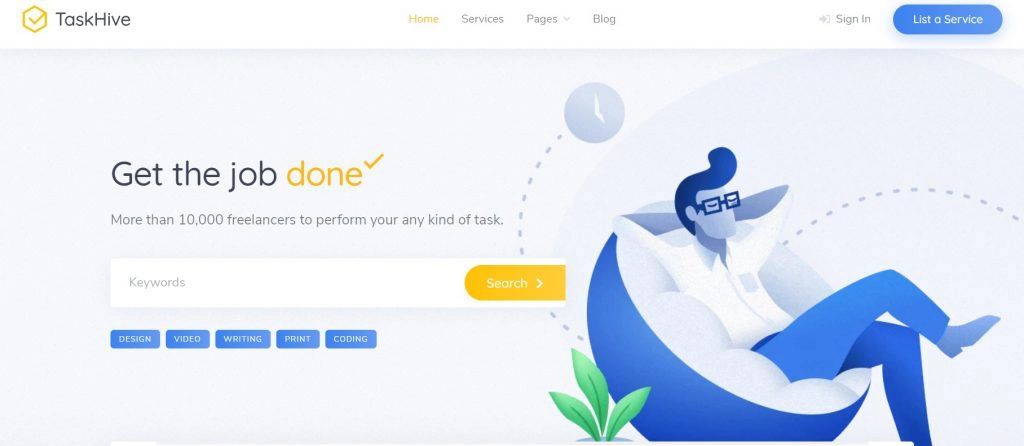Google Forms предлагает замечательный способ связаться с вашими клиентами и читателями, запрашивая обратную связь и давая людям возможность связаться с вами. Вот почему мы хотим показать вам, как встроить Google Forms в WordPress. В целом, Google Forms имеет красивый интерфейс и является оптимизированным решением для сбора ответов от пользователей. Кроме того, вам не нужно беспокоиться о том, что плагин не работает или что-то еще может повредить вашему бренду. Продолжайте читать, чтобы узнать больше о том, как встроить Google Forms в WordPress.
Что вы получаете с Google Forms
На первый взгляд, Google Forms – это очередной бесплатный инструмент от Google. Он позволяет вам создавать формы и собирать ответы из этих форм. Тем не менее, есть еще несколько форм Google, которые могут помочь вашему бизнесу в Интернете.
Например, Google Forms помогает со всем следующим:
- Обзоры
- Контактные формы
- Формы для заказов продукции
- Формы подписки на рассылку
- Товарные анкеты
- Пользовательские опросы
- Регистрационные формы на мероприятия.
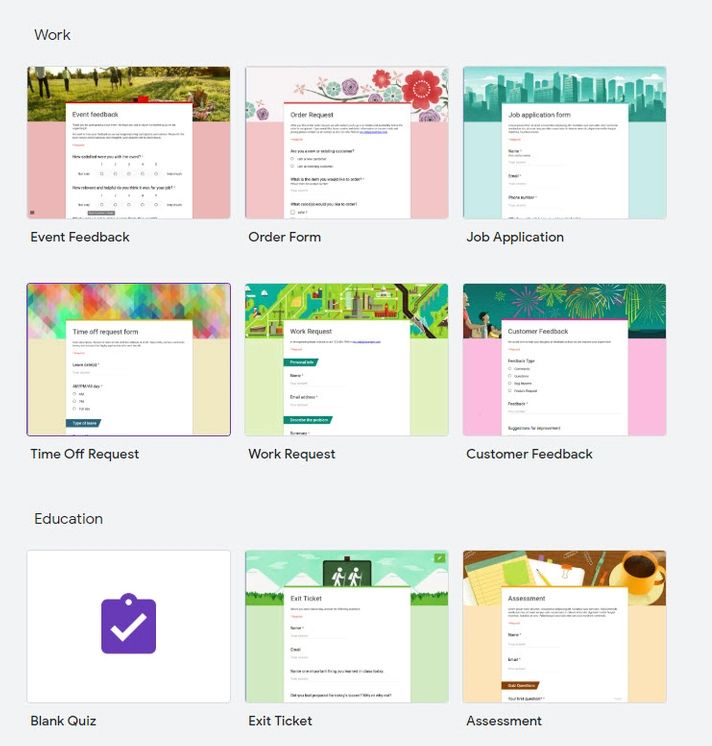
Еще одна приятная новость заключается в том, что Google Forms довольно хорошо работает с Google Drive. Если у вас уже есть учетная запись или вы знакомы с Google-Диском, все ваши формы Google сохраняются на Диске для дальнейшего использования.
Вот некоторые из преимуществ хранения ваших форм в Google Диске:
- Вам никогда не нужно нажимать кнопку Сохранить при создании формы
- Работать в команде легко, поскольку другие люди могут видеть, какие изменения сделали другие участники
- Вы получаете доступ к другим инструментам для совместной работы, таким как комментарии
- Вам предоставляется аккуратное место для хранения, за которое вам обычно не нужно платить (если вам не нужно больше места)
- Google Forms создает ссылки, чтобы вы могли легко обмениваться формами с другими пользователями.
Дизайн, статистика и другие особенности
Еще одна причина для рассмотрения Google Forms заключается в том, что он предлагает много готовых шаблонов. Это не только ускоряет процесс создания, но и позволяет настроить формы в соответствии с вашим брендом. Что касается брендинга, многие компании считают, что шаблонов достаточно для соответствия цветов. Все, что вам нужно сделать, это загрузить свой логотип. Затем Google Forms автоматически настраивает свои цвета, чтобы попытаться подобрать цвета под ваш логотип. Кроме того, каждая созданная вами форма прекрасно смотрится на мобильных устройствах. Отзывчивый характер форм означает, что вы можете создавать их на своих небольших устройствах, а ваши пользователи могут отправлять заявки со своих телефонов и планшетов.
Наконец, Google Forms показывает статистику на бэкэнде, чтобы понимать такие элементы, как:
- Сколько людей отвечают на вашу форму
- Какие ответы выбирают пользователи
- Какова статистика для всей формы и отдельных вопросов.
Вы также можете проверить некоторые графики для более визуального анализа.

Причины встраивания Google Forms в WordPress
В каких ситуациях вы можете использовать Google Forms, и чем Google Forms лучше других?
Вот некоторые ситуации и преимущества для рассмотрения:
- Формы Google могут иметь преимущества перед плагинами форм, поскольку вы также получаете опции для хранения форм на Google Диске
- Вы можете поделиться своими формами по ссылке
- Нет необходимости добавлять дополнительный плагин на ваш сайт. Это хорошо для скорости и безопасности сайта.
- Вы имеете полный контроль над тем, кто будет сотрудничать во всех ваших формах. Некоторые плагины не имеют столь мощных опций для совместной работы.
- Брендинг через Google Forms часто лучше, чем некоторые плагины
- Интерфейс прост в использовании
- Если вы делитесь информацией в социальных сетях, на своем веб-сайте или по электронной почте, все ответы хранятся в одном удобном месте.
Как встроить Google Forms в WordPress
Теперь, когда мы посмотрели, насколько впечатляет этот простой инструмент для создания форм, продолжайте читать, чтобы узнать, как создать и встроить форму Google в WordPress. Для использования форм Google вам необходим аккаунт Google. Так что, либо войдите в свой текущий аккаунт, либо создайте новый.
Шаг 1: сделать форму
Чтобы начать, нажмите на эту ссылку, чтобы перейти непосредственно к панели инструментов Google Forms. Вы должны увидеть страницу, чтобы начать с пустой формы или выбрать шаблон. В этом руководстве мы будем использовать шаблон обратной связи с клиентами, но не стесняйтесь создавать свой собственный с нуля.

Независимо от того, выберете ли вы шаблон или нет, вам будет предложено ввести название и описание. Вы можете изменить эти предварительно заполненные вопросы в соответствии с вашим брендом.

Модуль справа имеет опции для:
- Добавления новых вопросов
- Импорта вопросов
- Изменения названия и описания
- Добавления изображения или видео
- Добавления раздела.

Есть кнопка выпадающего списка для выбора различных типов вопросов, таких как «Dropdowns» или «Multiple Choice».

Шаг 2. Создание кода для встраивания
После того как вы настроили форму, вам нужно сгенерировать код для встраивания, чтобы вы могли встраивать Google Forms в WordPress. Чтобы получить доступ к встраиваемому коду, вы можете нажать на кнопку “Отправить”. Если вы еще не исследовали область «Настройки», вы также должны сделать это, прежде чем создавать код для встраивания.

После того, как вы нажмете кнопку «Отправить», вы увидите несколько разных вариантов отправки формы. Чтобы получить доступ к встраиваемому коду, нажмите на вкладку <>.

Если вы хотите изменить размер вашей формы, вы можете отредактировать поля «Ширина» и «Высота» по мере необходимости (вы всегда можете изменить их позже, когда увидите, как форма выглядит на вашем сайте). Затем нажмите ссылку «Копировать», чтобы скопировать код встраивания Google Forms.
Шаг 3. Добавьте код встраивания Google Forms в WordPress.
Чтобы добавить код Google Forms в WordPress, откройте редактор WordPress для поста или страницы, где вы хотите включить свою форму. Затем добавьте новый пользовательский блок HTML:

Вставьте код встраивания Google Forms в область HTML. Затем либо сохраните, либо опубликуйте страницу.

Теперь вы должны увидеть форму. Поздравляем!

Если вам не нравится форма, вы всегда можете вернуться и изменить цвета и/или размер. Например, глядя на скриншот выше, было бы неплохо сделать форму немного шире, чтобы было меньше пустого пространства.